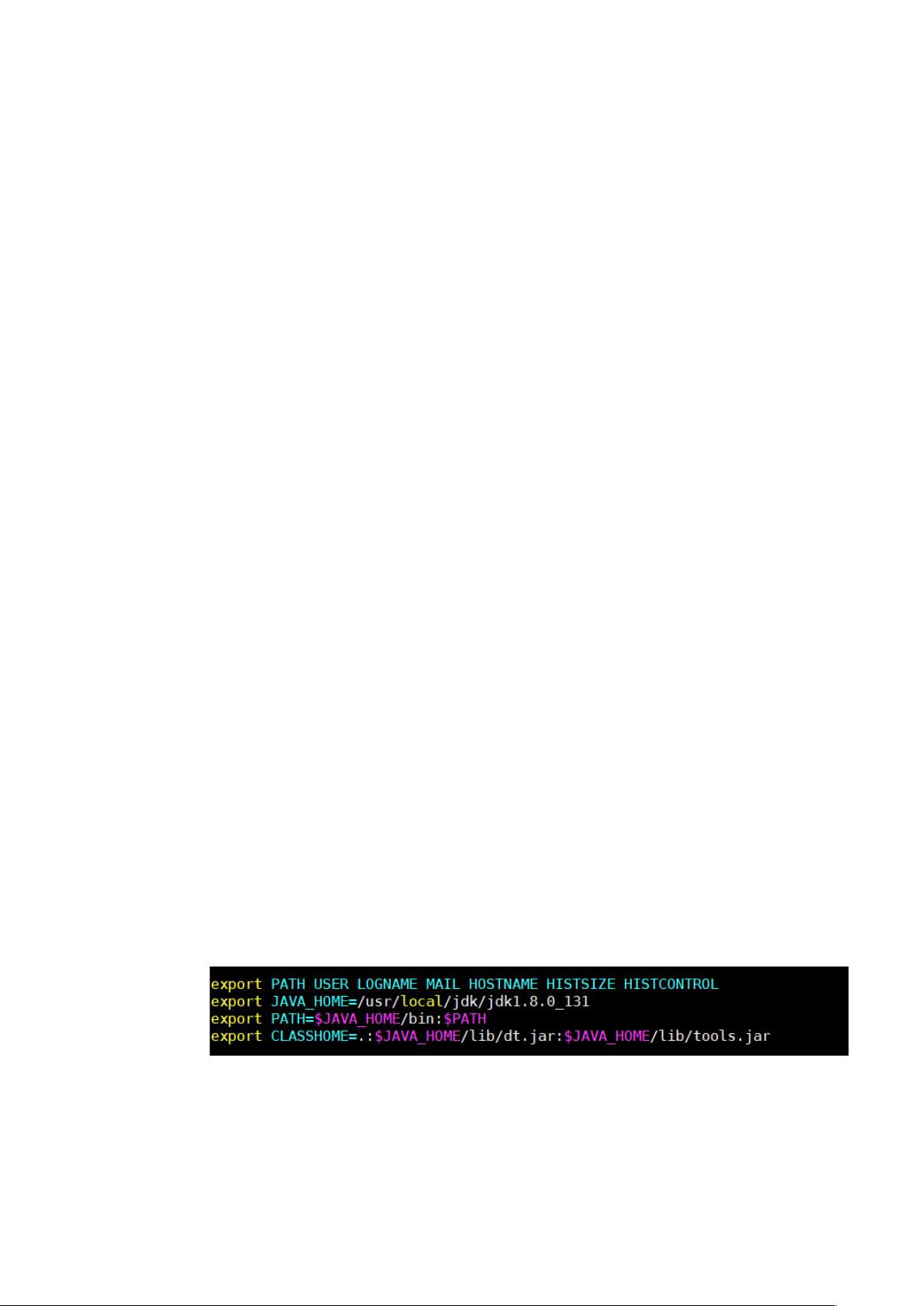CentOS上配置JDK与Tomcat及防火墙指南
需积分: 9 5 浏览量
更新于2024-09-05
收藏 935KB DOCX 举报
"该文档详细介绍了如何在CentOS操作系统中安装和配置JDK、Tomcat以及设置系统防火墙。适合已经有一定Linux基础的用户参考,特别是通过SSH远程操作的用户,推荐使用的工具是MobaXterm。"
在CentOS上配置JDK的步骤如下:
1. 首先,我们需要确认系统中是否已安装了JDK。通过执行`rpm -qa | grep -i jdk`来查看已安装的JDK版本。如果有预装的JDK,可以使用`rpm -e --nodeps 程序名称*.i868`命令卸载它。
2. 通常,我们会将下载的JDK文件放在 `/usr/local/jdk` 目录下。然后使用 `tar` 命令解压缩文件,例如:`tar -zxvf xxxx.tar.gz -C /usr/local/jdk/(目录名)/`。
3. 解压后,无需进行额外的安装步骤,直接配置环境变量。打开`/etc/profile`文件,使用`vim`编辑器,按 `I` 进入插入模式,然后添加或修改如下配置:
- 设置 `JAVA_HOME`,使用 `cd` 和 `ll` 命令找到JDK的绝对路径,如:`export JAVA_HOME=/usr/local/jdk/jdk1.8.0_181/`
- 添加 `PATH`,使系统能够找到Java可执行文件:`export PATH=$JAVA_HOME/bin:$PATH`
- 设置 `CLASSPATH`,包含必要的库文件:`export CLASSPATH=.:$JAVA_HOME/lib/dt.jar:$JAVA_HOME/lib/tools.jar`
4. 保存并退出`vim`,使用 `:wq`(按 `Esc` 键后再输入)。接着,通过运行 `source /etc/profile` 来使配置生效。
5. 验证JDK是否配置成功,可以执行 `java -version` 和 `javac` 命令。如果遇到问题,确保在JDK的`bin`目录下运行这些命令。
接下来,配置Tomcat:
1. Tomcat与JDK不同,解压即用。将其下载到合适的目录,比如 `/usr/local/tomcat`,然后解压缩文件。
2. 同样,需要配置环境变量。再次编辑`/etc/profile`,添加以下内容:
- `export CATALINA_HOME=/usr/local/tomcat/apache-tomcat-7.0.68`,设置Tomcat的根目录。
- `export PATH=$CATALINA_HOME/bin:$PATH`,将Tomcat的`bin`目录加入到PATH中。
3. 再次执行 `source /etc/profile` 更新环境变量。
4. 验证Tomcat是否配置成功,可以通过运行 `startup.sh`(在Tomcat的`bin`目录下)启动Tomcat服务,然后通过浏览器访问 `http://服务器IP:8080` 来查看Tomcat的默认欢迎页面。
至于系统防火墙的配置,通常需要允许特定的端口以供JDK和Tomcat使用。在CentOS中,可以使用`firewall-cmd`命令管理防火墙规则。例如,开启8080端口用于Tomcat:
1. 永久性开启端口8080:
- `firewall-cmd --permanent --add-port=8080/tcp`
- `firewall-cmd --reload` 使更改生效。
2. 检查端口8080是否已开放:
- `firewall-cmd --query-port=8080/tcp`
以上就是如何在CentOS下配置JDK、Tomcat以及设置系统防火墙的基本过程。通过这些步骤,您可以创建一个完整的Java应用程序服务器环境,并确保它能通过防火墙正常对外提供服务。
2020-04-21 上传
2021-02-04 上传
2021-10-29 上传
2021-11-06 上传
2022-06-19 上传
2021-09-26 上传
2024-03-20 上传
2019-09-01 上传
2018-04-17 上传
秋分瑟瑟
- 粉丝: 4
- 资源: 6
最新资源
- Microsoft 编写优质无错C 程序秘诀 pdf
- WAP开发教程.pdf
- RFC2544网络设备评测协议实现技术
- ORACLE傻瓜手册.doc
- 售前过程中ERP软件演示技巧分析研究
- DOS批处理高级教程精选合编
- Spring开发指南 0.8预览版
- L293管脚说明,以及英文资料
- 高质量C++-C编程指南
- Spring Framework 开发参考手册 pdf版
- J2EE乱码问题解决方法
- LINUX 内核 源代码 情景分析
- DES密码设计:实现DES加密解密的算法
- DataGridView+编程36计.pdf
- 原著 :<<PHP实战:对象,设计,敏捷 >>
- USB摄像头嵌入式应用的软硬件设计